2012年11月29日
自分のパソコンの既定ブラウザはどれ?
私の Windows7 のパソコンには、いろいろなブラウザがインストールされています。
別に使い分けているわけではなくて、単にいろいろなブラウザを試してみたいから
だけなんですが・・・(^^ゞ
インストールしているのは、これです。
Internet Explorer 9
Sleipnir 3
Lunascape 6
Firefox 15
SRWare Iron 20
明らかに、入れすぎです。
使わないものはアンイントールすればいいのですが・・・(^_^;
まあ、それはさておき・・・
ちゃんと設定していないので、別のソフトから起動させるブラウザがバラバラに
なってしまっているんです。
メールの中のURLをクリックすると Firefox が起動し、ID Manager からURLを開くと
Internet Explorer が起動します。
他にもあるかも知れませんが、よく分からない・・・(^^ゞ
[スタート]メニューから[既定のプログラム]を開いて、「既定のプログラム」の設定を
見てみると・・・。
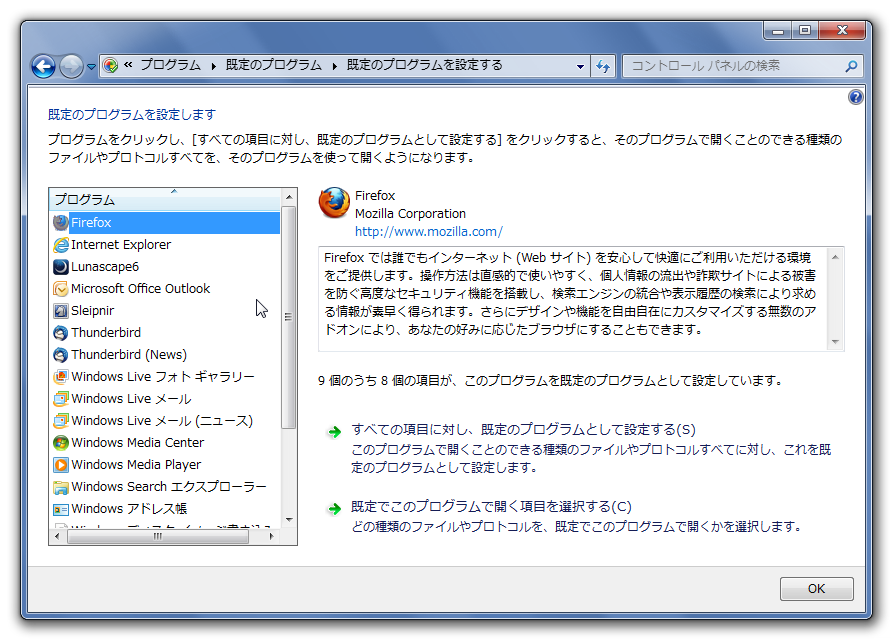
左側のプログラムの欄に、SRWare Ironがありません。
Firefox を見てみると、「9個中8個の項目が、このプログラムを既定のブラウザとして
設定しています」となっています。
他のブラウザも含めて見てみると、
Firefox : 9個中8個
Internet Explorer : 14個中3個
Lunascape : 8個中0個
Sleipnir : 9個中3個
全体の個数がブラウザによって違うのもよく分かりませんが、とにかく何とか
しないといけません(^_^;
そこで、今日はどのソフトから起動しても、今メインで使っている SRWare Iron が
起動するように設定していきます。
◆ ID Manager の設定
ID Manager は、ID Manager 側で設定できました。
1) ID Manager の[設定]メニューの[設定]を開きます。
2) [ブラウザ]タブを開いて、「標準のブラウザで開く」に変更します。

3) [OK]ボタンを押してウインドウを閉じます。
4) [保存]ボタン(または[Ctrl]+[S])でファイルを保存して、ID Manager を
終了します。
ID Manager の標準のブラウザは、Windows 7 の既定のブラウザのこと。
この時点では、SRWare Iron が Windows 7 の既定のブラウザになっていないので、
そちらもやらないとダメです。
◆ SRWare Iron を Windows 7 の既定のブラウザにする
SRWare Iron の右上にある[SRWare Iron の設定]ボタンから[設定]メニューを
開くと、そこに[SRWare Iron を既定のブラウザにする]というボタンがあります。
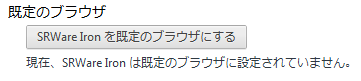
普通はこれをクリックすればできそうなものですが、クリックしても何もおきません。
Iron を再起動すると、左上に こんな表示が・・・
こんな表示が・・・

[デフォルトとして設定]ボタンを押しても、何も変化なしです(^_^;
調べてみると、「管理者として実行」しないと設定できないとのこと。
では、Iron を一度閉じて、Iron のアイコンを右クリックし、「管理者として実行」してみます。
すると、また これが出るので、[デフォルトとして設定]ボタンを押してみます。
これが出るので、[デフォルトとして設定]ボタンを押してみます。

その後、右上の[SRWare Iron の設定]ボタンから[設定]メニューを開くと、

よし!ちゃんと「既定のブラウザ」になっています(^^)v
今、Iron を「管理者として実行」しているので、一度終了して再起動します。
試してみると、ID Manager からも メールソフトからも SRWare Iron が起動するように
なりました。
ちなみに[スタート]メニューの[既定のプログラム]の設定では、SRWare Iron ではなく
Chromium と表示されます。
これは、Google Chrome と同じ Chromium 派生ブラウザだから、らしいです。
別に使い分けているわけではなくて、単にいろいろなブラウザを試してみたいから
だけなんですが・・・(^^ゞ
インストールしているのは、これです。
Internet Explorer 9
Sleipnir 3
Lunascape 6
Firefox 15
SRWare Iron 20
明らかに、入れすぎです。
使わないものはアンイントールすればいいのですが・・・(^_^;
まあ、それはさておき・・・
ちゃんと設定していないので、別のソフトから起動させるブラウザがバラバラに
なってしまっているんです。
メールの中のURLをクリックすると Firefox が起動し、ID Manager からURLを開くと
Internet Explorer が起動します。
他にもあるかも知れませんが、よく分からない・・・(^^ゞ
[スタート]メニューから[既定のプログラム]を開いて、「既定のプログラム」の設定を
見てみると・・・。
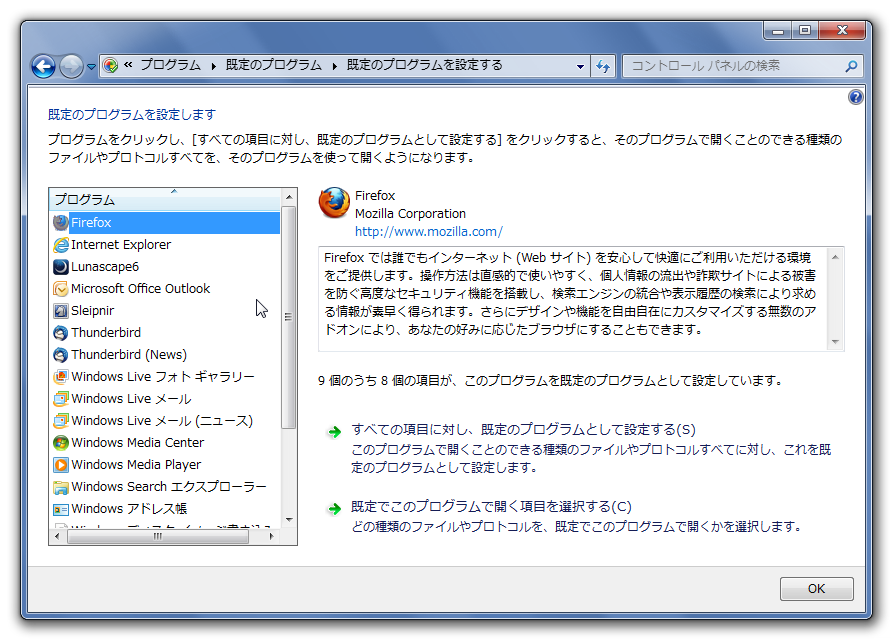
左側のプログラムの欄に、SRWare Ironがありません。
Firefox を見てみると、「9個中8個の項目が、このプログラムを既定のブラウザとして
設定しています」となっています。
他のブラウザも含めて見てみると、
Firefox : 9個中8個
Internet Explorer : 14個中3個
Lunascape : 8個中0個
Sleipnir : 9個中3個
全体の個数がブラウザによって違うのもよく分かりませんが、とにかく何とか
しないといけません(^_^;
そこで、今日はどのソフトから起動しても、今メインで使っている SRWare Iron が
起動するように設定していきます。
◆ ID Manager の設定
ID Manager は、ID Manager 側で設定できました。
1) ID Manager の[設定]メニューの[設定]を開きます。
2) [ブラウザ]タブを開いて、「標準のブラウザで開く」に変更します。

3) [OK]ボタンを押してウインドウを閉じます。
4) [保存]ボタン(または[Ctrl]+[S])でファイルを保存して、ID Manager を
終了します。
ID Manager の標準のブラウザは、Windows 7 の既定のブラウザのこと。
この時点では、SRWare Iron が Windows 7 の既定のブラウザになっていないので、
そちらもやらないとダメです。
◆ SRWare Iron を Windows 7 の既定のブラウザにする
SRWare Iron の右上にある[SRWare Iron の設定]ボタンから[設定]メニューを
開くと、そこに[SRWare Iron を既定のブラウザにする]というボタンがあります。
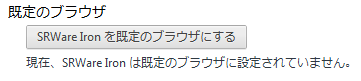
普通はこれをクリックすればできそうなものですが、クリックしても何もおきません。
Iron を再起動すると、左上に
[デフォルトとして設定]ボタンを押しても、何も変化なしです(^_^;
調べてみると、「管理者として実行」しないと設定できないとのこと。
では、Iron を一度閉じて、Iron のアイコンを右クリックし、「管理者として実行」してみます。
すると、また
その後、右上の[SRWare Iron の設定]ボタンから[設定]メニューを開くと、

よし!ちゃんと「既定のブラウザ」になっています(^^)v
今、Iron を「管理者として実行」しているので、一度終了して再起動します。
試してみると、ID Manager からも メールソフトからも SRWare Iron が起動するように
なりました。
ちなみに[スタート]メニューの[既定のプログラム]の設定では、SRWare Iron ではなく
Chromium と表示されます。
これは、Google Chrome と同じ Chromium 派生ブラウザだから、らしいです。
この記事へのコメント
コメントを書く
この記事へのトラックバックURL
https://fanblogs.jp/tb/1128908
※ブログオーナーが承認したトラックバックのみ表示されます。
※言及リンクのないトラックバックは受信されません。
この記事へのトラックバック
